
一、原因剖析:U盘文件夹为何会不翼而飞?
U盘文件夹丢失的原因复杂多样,以下几种情况较为常见:
- 操作失误:不小心删除或移动了文件夹。
- 格式化误操作:意外格式化U盘,导致数据丢失。
- 病毒或恶意软件攻击:感染病毒,导致文件夹被删除或隐藏。
- 文件系统损坏:异常操作导致文件系统受损,无法访问文件夹。
- 兼容性问题:U盘与电脑兼容性不佳,造成数据访问问题。
- 软件冲突:某些软件误将U盘文件夹视为威胁,进行隔离或删除。
二、解决方案:U盘文件夹丢失后如何应对?
面对U盘文件夹丢失,我们可以采取以下措施进行恢复:
方法1:调整文件夹隐藏属性
- 打开文件资源管理器,点击“查看”选项卡。
- 勾选“隐藏的项目”,显示隐藏文件。
- 如有必要,取消勾选“隐藏受保护的操作系统文件(推荐)”,查看系统文件。
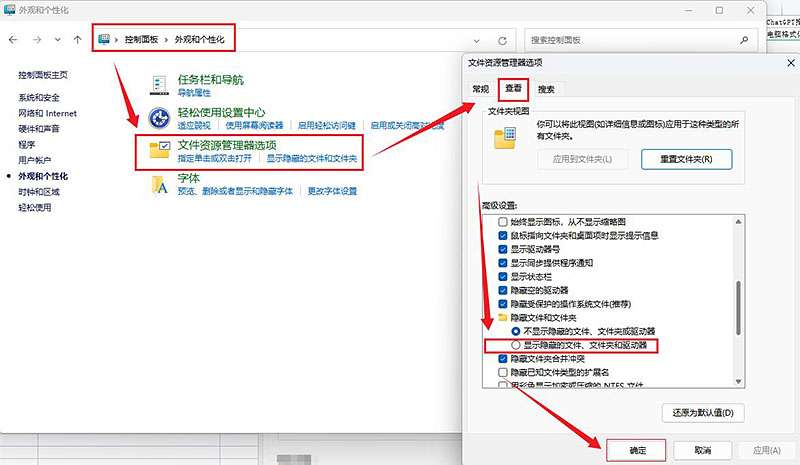
方法2:在其他电脑上检查U盘
- 将U盘连接到其他电脑,检查文件夹是否显示。
方法3:使用杀毒软件全面扫描
- 使用杀毒软件对U盘进行全盘扫描,清除病毒后查看文件夹是否恢复。
方法4:利用文件历史记录恢复
- 开启Windows文件历史记录功能,通过“文件”菜单选择“打开文件历史记录”。
- 选择要恢复的文件夹,点击“还原”进行恢复。
方法5:借助数据恢复软件
- 使用数据恢复软件,如启源数据恢复大师,找回丢失的文件夹。
以下是使用数据恢复软件的步骤:
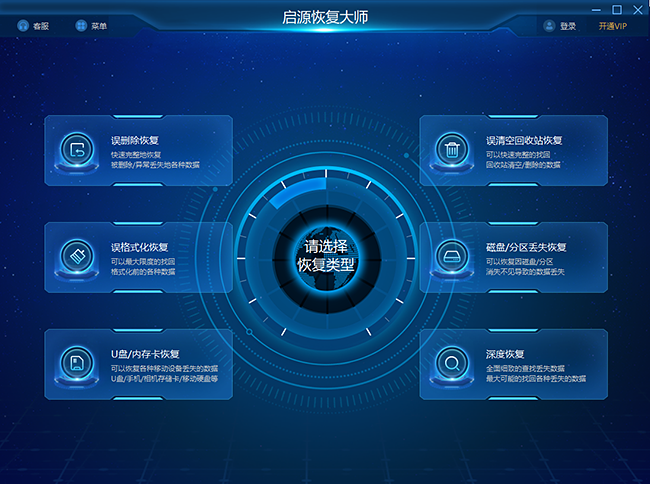
步骤1:连接U盘,打开数据恢复软件——启源恢复大师。

步骤2:选择U盘,开始扫描,预览找到的数据。
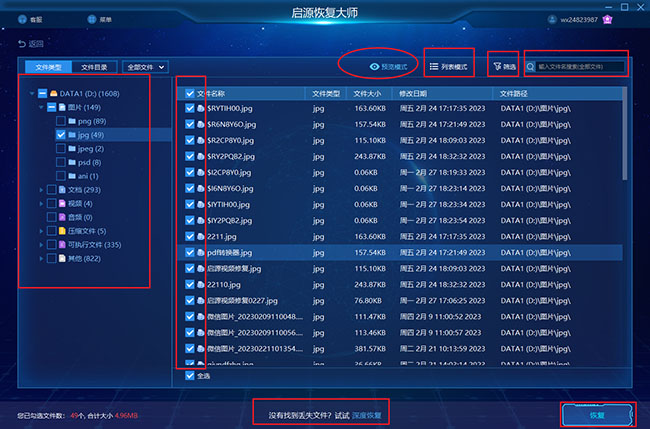
步骤3:勾选需要恢复的数据,执行“恢复”操作,将数据保存到安全位置。
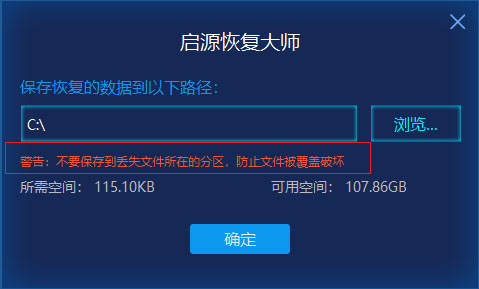
三、预防措施:如何防止U盘文件夹再次丢失?
为了避免再次发生文件夹丢失的情况,建议采取以下预防措施:
- 定期备份:将重要数据备份到其他存储设备或云盘。
- 安全拔出:遵循正确步骤拔出U盘,避免数据损坏。
- 安装杀毒软件:定期扫描,防止病毒入侵。
- 谨慎操作:避免误操作,对重要文件进行保护。
四、总结
U盘文件夹丢失虽然令人头疼,但通过上述方法,仍有可能找回丢失的数据。若U盘出现严重物理损坏,建议寻求专业数据恢复服务。通过合理的预防措施,可以降低数据丢失的风险。
常见问题解答:
1. U盘无法格式化怎么办?
答:可能是病毒感染、坏道或写保护等原因。格式化前务必备份重要数据。
2. U盘盘符不显示怎么办?
答:检查接口和U盘是否损坏,分配盘符或取消隐藏空驱动器设置。
3. U盘无法识别,数据还能恢复吗?
答:若为物理故障,建议寻求专业维修,软件恢复可能无效。



 立即下载
立即下载 丢失数据恢复教程
丢失数据恢复教程

